Ondervragen
Probleem: hoe verwijder ik Microsoft Security Essentials?
Hallo. Elke keer dat ik mijn Windows 10-pc opstart, krijg ik een foutmelding over Microsoft Security Essentials. Ik dacht dat het opnieuw installeren van het programma het probleem zou kunnen oplossen, dus probeerde ik dat. Ik kon het echter niet handmatig doen zoals bij andere programma's. Help alstublieft, want deze fout is echt vervelend!
Opgelost antwoord
Meestal hindert het probleem met het verwijderen van Microsoft Security Essentials gebruikers nadat ze een upgrade hebben uitgevoerd naar Windows 10 van een eerdere versie. Microsoft verklaarde dat na het upgraden naar de nieuwste Windows-versie, Microsoft Security Essentials zichzelf automatisch zou moeten verwijderen. Maar dat werkt niet voor mensen, aangezien het probleem al een paar jaar aanhoudt.
Gebruikers hebben dit probleem tot op de dag van vandaag en er zijn geen andere verklaringen dan de cyberindringer die verdachte berichten en valse waarschuwingen over Windows Defender-problemen blijft tonen. Het zou niet het probleem moeten zijn van Windows 10-updates, aangezien die bugs onlangs zijn gepatcht. Misschien wilt u vertrouwen op een alternatieve anti-malwaretool, zodat uw apparaat goed wordt gecontroleerd en eventuele PUP's of verschillende toepassingen kan detecteren.
Windows 10 raakt soms in paniek omdat, in eerste instantie, Microsoft Security Essentials en Windows Defender[1] zijn dezelfde instrumenten. Dus geen van hen werkt uiteindelijk en gebruikers hebben de enige optie: Microsoft Security Essentials zelf verwijderen.
Zodra ze echter Microsoft Security Essentials proberen te verwijderen met de functie Toevoegen/Verwijderen in het Configuratiescherm, zien ze dat het besturingssysteem hen dat niet toestaat. Het dropt de volgende foutmelding:
Installatiefout Microsoft Security Essentials
U hoeft Microsoft Security Essentials niet te installeren.
Foutcode 0x8004FF6F
Bovendien melden sommige gebruikers dat ze de applicatie helemaal niet in de lijst kunnen vinden. Dit komt omdat problemen kunnen worden veroorzaakt door wijzigingen op de machine en het programma niet rechtstreeks op het apparaat hoeft te worden geïnstalleerd. De pop-up over Microsoft Essentials en compatibiliteit suggereert dat u het programma moet bijwerken of verwijderen, maar dat is niet eenvoudig.
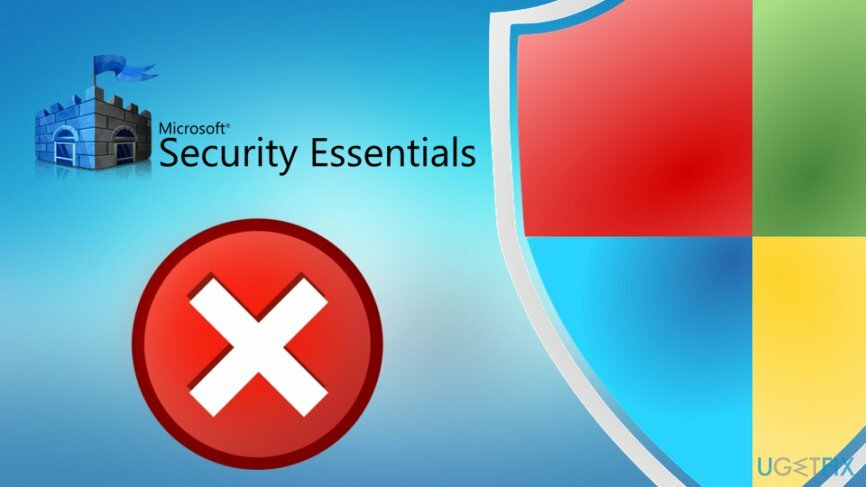
Microsoft Security Essentials verwijderen
Om deze bestanden te verwijderen, moet u een gelicentieerde versie van Reimage Reimage software verwijderen.
Er kan een andere reden zijn waarom u problemen krijgt met Microsoft Security Essentials; vooral omdat het geen echt programma van Microsoft is. Onlangs verscheen er nep-beveiligingssoftware op het world wide web genaamd Microsoft Security Essentials.[2]
Het nep-antivirusprogramma is een mogelijk ongewenst programma en moet zo snel mogelijk worden verwijderd. Om ervoor te zorgen dat uw computer niet is geïnfecteerd met andere malware,[3] we raden u ten zeerste aan om het te scannen met anti-malwaretools die bepaalde infecties kunnen vinden. Wat betreft problemen die infecties met uw apparaat kunnen veroorzaken: voer een pc-reparatietoepassing uit zoals ReimageMac-wasmachine X9 en herstellen van eventuele corruptie.
Al met al hebben we een lijst samengesteld met oplossingen voor problemen met het verwijderen van Microsoft Security Essentials, dus blijf lezen. U kunt een paar methoden voor dit probleem vinden, sla ze niet over.
Antispywareprogramma's verwijderen
Om deze bestanden te verwijderen, moet u een gelicentieerde versie van Reimage Reimage software verwijderen.
Soms kunnen beveiligingsprogramma's met elkaar in conflict komen. Dus als je antivirussoftware op je pc hebt geïnstalleerd, probeer deze dan te verwijderen en controleer of dat helpt:
- Klik op Begin en selecteer Instellingen
- Vinden Apps en selecteer vervolgens het beveiligingsprogramma dat op uw pc is geïnstalleerd
- Selecteer Verwijderen en volg de instructies op het scherm
Download de Fix It-tool van Microsoft
Om deze bestanden te verwijderen, moet u een gelicentieerde versie van Reimage Reimage software verwijderen.
Microsoft heeft een geweldige tool uitgebracht die het MSE-verwijderingsprobleem kan oplossen
- Downloaden het gereedschap hier
- Sluit alle programma's en start het opstartprogramma
- Volg de instructies op het scherm en installeer het programma.
- Opnieuw opstarten je pc
Handmatig Microsoft Security Essentials verwijderen door registersleutels aan te passen
Om deze bestanden te verwijderen, moet u een gelicentieerde versie van Reimage Reimage software verwijderen.
WAARSCHUWING! Registersleutels wijzigen[4] onjuist kan het besturingssysteem beschadigen. Maak een back-uppunt om negatieve gevolgen te voorkomen:
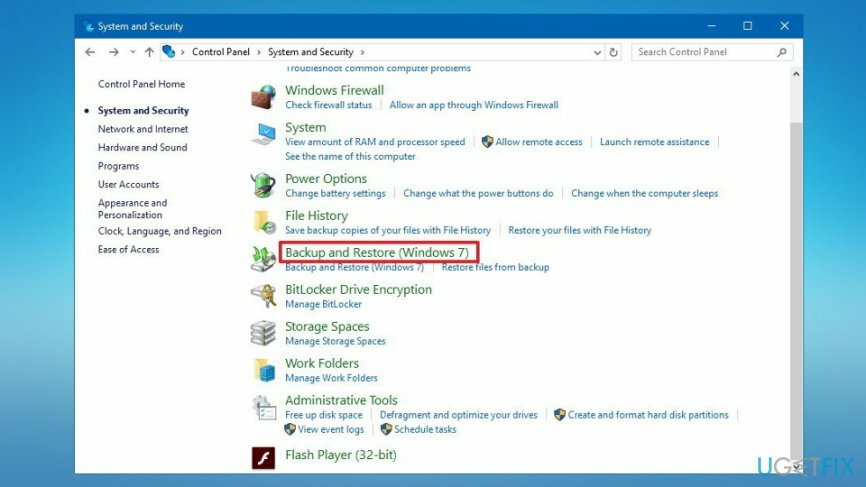
- Klik op Begin en ga naar binnen Controlepaneel in het zoekvak
- Raken Binnenkomen en open Controlepaneel
- Kies Systeem en beveiliging -> Back-up en herstel (Windows 7)
- Klik aan de linkerkant van het venster op Een systeemkopie maken
- Wanneer u wordt gevraagd waar u de back-up wilt maken, kiest u Op een harde schijf
- Klik vervolgens op Beginback-up knop.
Volg deze stappen na het voltooien van de back-upprocedure:
- Klik Start -> Verkenner
- Ga naar Programmabestanden (standaard op C:\\Program Files) en zoek Microsoft-beveiligingsclient
- Vinden Setup.exe, klik er met de rechtermuisknop op en selecteer Eigenschappen
- Klik op de Instellingen voor alle gebruikers wijzigen box
- Verander de compatibiliteitsmodus naar Windows 7 en druk vervolgens op oke
Verwijder het programma via de opdrachtregel
Om deze bestanden te verwijderen, moet u een gelicentieerde versie van Reimage Reimage software verwijderen.
De laatste stap is om het programma te verwijderen via de opdrachtprompt:[5]
- Klik Begin opnieuw en typ in Opdrachtprompt
- Klik met de rechtermuisknop op het programma en geef het beheerder rechten
- Wanneer het opdrachtpromptvenster wordt geopend, voegt u de volgende regel in en drukt u op Binnenkomen:
C:\\Program Files\\Microsoft Security Client\\setup.exe” /x /disableoslimit
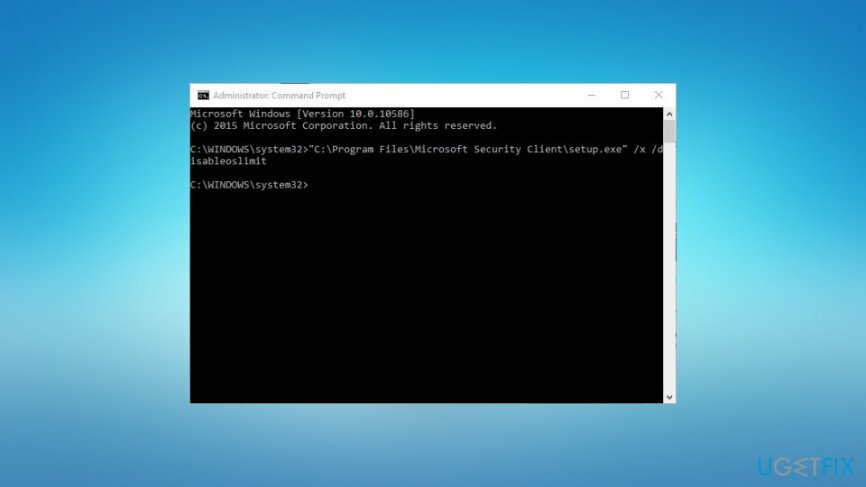
Deze actie zou het MSE-verwijderprogramma moeten starten. Gewoon klikken Verwijderen en je bent klaar!
Verwijder programma's met slechts één klik
U kunt dit programma verwijderen met behulp van de stapsgewijze handleiding die u wordt aangeboden door ugetfix.com-experts. Om u tijd te besparen, hebben we ook tools geselecteerd waarmee u deze taak automatisch kunt uitvoeren. Als je haast hebt of als je denkt dat je niet genoeg ervaring hebt om het programma zelf te verwijderen, gebruik dan gerust deze oplossingen:
Bieden
doe het nu!
DownloadenverwijderingssoftwareGeluk
Garantie
doe het nu!
DownloadenverwijderingssoftwareGeluk
Garantie
Als het je niet gelukt is om het programma te verwijderen met behulp van Reimage, laat ons ondersteuningsteam dan weten wat je problemen zijn. Zorg ervoor dat u zoveel mogelijk details verstrekt. Laat ons alstublieft alle details weten waarvan u denkt dat we die moeten weten over uw probleem.
Dit gepatenteerde reparatieproces maakt gebruik van een database van 25 miljoen componenten die elk beschadigd of ontbrekend bestand op de computer van de gebruiker kunnen vervangen.
Om een beschadigd systeem te repareren, moet u de gelicentieerde versie van Reimage hulpprogramma voor het verwijderen van malware.

Om volledig anoniem te blijven en te voorkomen dat de ISP en de overheid tegen spionage op jou, je zou in dienst moeten nemen Privé internettoegang VPN. Hiermee kunt u verbinding maken met internet terwijl u volledig anoniem bent door alle informatie te coderen, trackers, advertenties en schadelijke inhoud te voorkomen. Het belangrijkste is dat u een einde maakt aan de illegale bewakingsactiviteiten die de NSA en andere overheidsinstellingen achter uw rug om uitvoeren.
Er kunnen zich op elk moment onvoorziene omstandigheden voordoen tijdens het gebruik van de computer: deze kan worden uitgeschakeld door een stroomstoring, a Blue Screen of Death (BSoD) kan optreden, of willekeurige Windows-updates kunnen de machine wanneer u een paar keer weggaat minuten. Als gevolg hiervan kunnen uw schoolwerk, belangrijke documenten en andere gegevens verloren gaan. Naar herstellen verloren bestanden, kunt u gebruiken Gegevensherstel Pro – het doorzoekt kopieën van bestanden die nog beschikbaar zijn op uw harde schijf en haalt ze snel op.